구글 지메일에서 이메일 차단 방법
구글 지메일을 사용하다 보면 내가 아는 지인이나 업무에 관련된 사람들로부터 온 메일뿐만 아니라 광고성 메일이나 원하지 않는 메일을 받은 경우가 많습니다. 이런 경우 다시는 메일을 수신하고 싶지 않을 때가 많은데, 구글 지메일 설정을 통해 해당 메일이 수신되지 않도록 설정할 수 있습니다. 내가 모르거나 광고성 메일을 차단하는 방법에 대해 알아보겠습니다.
- 목차 -
1. 구글 지메일에서 이메일 차단 방법
구글 지메일 사용 시 내가 원하지 않는 메일을 차단하는 방법은 먼저 구글 이메일에 접속을 한 후 차단을 원하는 메일을 선택합니다. 메일 본문 화면이 표시되는데 여기에서 오른쪽에 있는 [점 세 개]를 선택하면 서브 메뉴들이 표시됩니다. 차단을 하고자 하는 사람 이름이 표시되는데, 이 부분을 선택하면 해당 사람이 보낸 메일은 차단됩니다. 최종적으로 차단을 할 것인가를 묻는 창이 나타나고 [차단]을 선택하면 됩니다.

2. 구글 지메일에서 이메일 차단 해제 방법
구글 이메일에서 자신이 원하지 않는 이메일을 차단했을 경우 차단을 해제해야 합니다. 이 경우도 이메일 차단과 같은 방법으로 차단을 해제하게 됩니다. 먼저 구글 이메일로 들어가서 차단 해제를 원하는 메일을 선택합니다. 메일 화면에 아래와 같은 내용으로 표시되는데 여기서 [발신자 차단 해제] 버튼을 선택하면 이미 차단이 설정된 이메일에 대한 차단을 해제할 수 있습니다.

3. 구글 지메일 설정에서 차단 해제 방법
구글 지메일에서 이미 차단한 이메일이 보이지 않을 경우는 지메일 설정 화면을 이용하여 차단을 해제할 수 있습니다. 이메일 리스트에서 찾을 수 없는 경우나 메일 수량이 많아서 찾을 수가 없는데 차단 해제를 해야 하는 경우 구글 설정을 이용하여 차단 해제를 하는 방법이 매우 유용합니다.
구글 지메일에서 [설정] - [모든 설정 보기]를 선택합니다. 설정 메뉴에서 중간 부분에 있는 [필터 및 차단된 주소]를 선택하고 차단된 이메일 리스트에서 차단 해제를 원하는 이메일을 선택하고 차단 해제를 합니다. <이메일 주소 차단 해제> 메시지가 표시되면 차단 해제 버튼을 선택하면 됩니다.
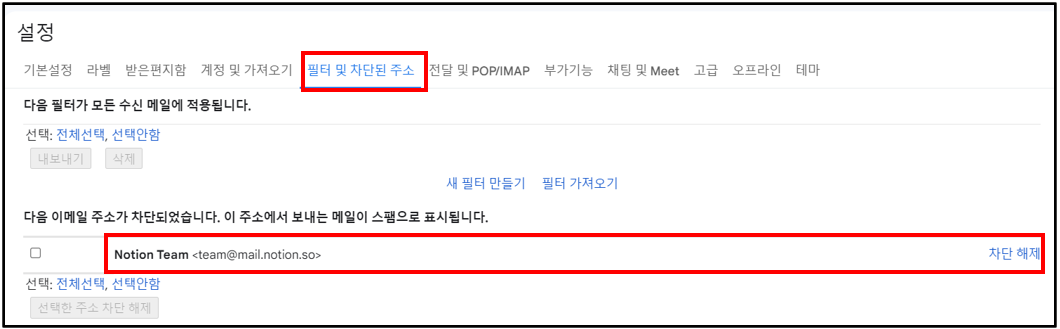
지메일에서 이메일 관리하기 정리.
구글 지메일을 사용하면서 내가 원하지 않는 이메일을 받게 되며 특히 광고성 이메일을 많이 받게 됩니다. 이럴 경우 중요한 이메일을 놓치는 경우가 발생할 가능성이 있습니다. 따라서 내가 원하지 않는 이메일을 차단하는 것이 필요한데 위에서 알려드린 차단 방법을 통해 불필요한 이메일을 차단해 주시기 바랍니다. 설정 중에 실수로 잘못 차단한 이메일도 차단 해제 방법을 통해 필요한 이메일이 차단되는 일이 없도록 관리하시기 바랍니다.
'구글 도구' 카테고리의 다른 글
| Google 포토 사용법을 통해 추억을 보관하는 방법 (0) | 2022.11.24 |
|---|---|
| 초보는 절대 모르는 중요한 구글 번역 기능 2가지. (0) | 2022.11.23 |
| 사용자가 반드시 알아야 하는 구글 드라이브 기능 3가지 (0) | 2022.11.21 |
| 구글 스프레드시트 셀 내에서 자동 줄 바꿈 방법 (0) | 2022.11.17 |
| 구글 캘린더 바로가기 만들고 쉽게 이용하는 방법. (0) | 2022.11.17 |